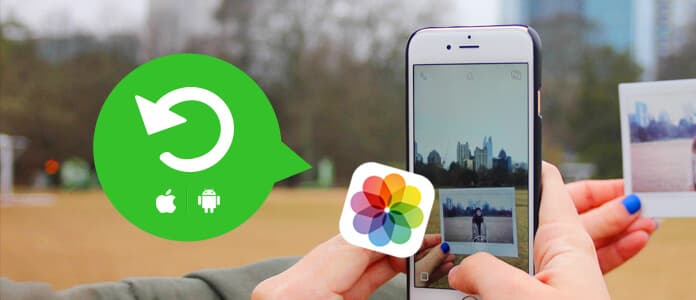
Oppsummering: Slettet noen bilder på telefonen din tilfeldigvis? Les denne guiden og lær hvordan du gjenoppretter slettede bilder på iPhone eller Android.
Det ville være en katastrofe når du sletter noen bilder på iPhone eller Android, men dette skjer med mange av oss. Hvis du skal gjennom dette, kan du roe ned. De fleste mobile enheter gir deg løsningen for fotogjenoppretting bare i tilfelle. Selv om det ikke er det, er det fremdeles enkle måter å gjenopprette slettede bilder tilbake. I den følgende artikkelen vil vi gi deg en fullstendig instruksjon om hvordan du gjør det Gjenopprett slettede bilder på iPhone eller Android.
Å miste eller slette bilder og bilder fra iPhone gjør oss alltid gal, spesielt når du ikke har noen sikkerhetskopi tilgjengelig. Dessuten, selv om du har laget en iTunes eller iCloud-sikkerhetskopi på forhånd, vil alle andre data og innstillinger bli overskrevet når du gjenoppretter slettede bilder. I så fall foreslår vi at du bruker en iPhone Data Recovery Tool, som hjelper deg å selektivt gjenopprette slettede bilder med eller uten sikkerhetskopi.
Viktige funksjoner:
• Gjenopprett slettede bilder fra utilsiktet sletting, jailbreak, iOS-oppgradering eller enhver datatapssituasjon.
• Tre modeller for selektivt å gjenopprette slettede bilder på iPhone direkte uten sikkerhetskopi, eller ved å trekke ut iTunes / iCloud-sikkerhetskopi.
• Hent 20+ typer iOS-innhold, inkludert bilder, lydbånd, videoer, kontakter, notater, tekstmeldinger osv.
• Forhåndsvisning av miniatyrbilde for å bekrefte slettede bilder / bilder før fotogjenoppretting.
• Kompatibel med iPhone X / 8 Plus / 8/7 Plus / 7 / SE / 6s Plus / 6s / 6 Plus / 6 / 5s / 5c / 5 / 4s / 4, iPad / iPod touch, kjører iOS 10/9/8 / 7.
Last ned nå iPhone Photos Recovery og følg metodene nedenfor for å få slettede bilder tilbake.
Trinn 1Velg Gjenopprett fra iOS-enhet
Åpne iPhone Photo Recovery-programvare på datamaskinen / Mac. Hvis du ikke har noen sikkerhetskopi, velger du Gjenopprett fra iOS-enheten, og koble deretter iPhone til datamaskinen via USB-kabel.

Trinn 2Skann enhetsdata
Klikk på "Start skanning" -knappen for å skanne enhetsdata. Etter skanneprosessen, vil alle filer (inkludert bilder) klassifiseres som forskjellige kategorier, og vises i venstre panel.

Trinn 3Forhåndsvis og gjenopprett slettede bilder på iPhone
Klikk Cameral Roll, Bilder Stream, Photo Library på venstre panel, og du finner alle bilder oppført til høyre som miniatyrbilde. Forhåndsvis og velg et bilde du vil gjenopprette, og klikk deretter Gjenopprette knapp. De slettede bildene på iPhone blir gjenopprettet på den lokale platen.
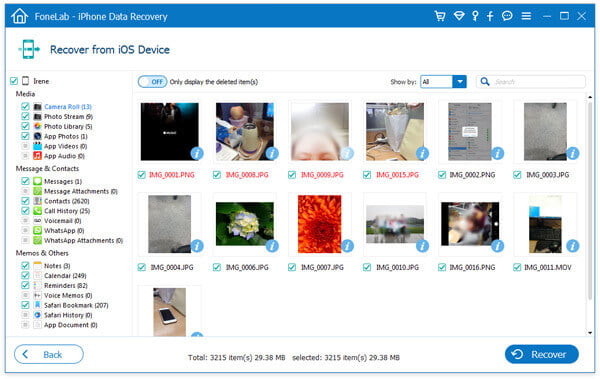
Trinn 1Velg Gjenopprette fra sikkerhetskopimodus
Åpne iPhone Photo Recovery-programvare på datamaskinen / Mac. Velge Gjenopprett fra iCloud Backup-fil Hvis du har sikkerhetskopiert bilder på iCloud, og deretter logget på iCloud-kontoen din, vil du se alle iCloud-sikkerhetskopifiler i listen.
Merknader: På samme måte kan du også velge Gjenopprett fra iTunes Backup File hvis du har iTunes-sikkerhetskopi.

Trinn 2Velg iCloud / iTunes sikkerhetskopifil
Finn den du vil gjenopprette, og klikk "Last ned" -knappen for å laste ned og skanne iCloud sikkerhetskopifiler. Etter skanneprosessen blir alle filene klassifisert som forskjellige kategorier.

Trinn 3Forhåndsvis og gjenopprett slettede bilder
Klikk Cameral Roll, Bilder Stream, Photo Library på venstre panel, så finner du alle bilder (inkludert slettede) oppført til høyre som miniatyrbilder. Forhåndsvis og velg hvilket bilde du vil gjenopprette, og klikk deretter Gjenopprette knapp. Du får tilbake de slettede bildene på den lokale platen.

For flere programmer om iPhone-gjenoppretting av bilder, sjekk det her.
Det er to vanlige metoder for å gjenopprette slettede bilder på Android-telefon. Hvis du synkroniserte bilder med Google Photo, kan du enkelt gjenopprette bilder fra Google Photos. Imidlertid er denne metoden ganske begrenset, siden du må sørge for at du har slettet bildene i løpet av 60 dager, og fortsette å slå på "Auto-sync" på telefonen.
Alternativt kan du bruke Android Data Recovery for å finne slettede bilder på Android direkte.
Viktige funksjoner:
• Gjenopprett slettede bilder fra Android-telefonens interne lagring og SD-kort.
• Forhåndsvisning av miniatyrfoto før gjenoppretting av bilder.
• Hent slettede bilder selektivt fra Android-telefonen.
• Støtter 6000+ Android-enheter, inkludert Samsung Galaxy S7 / 6/5, Samsung Galaxy Note Edge / Note, HTC, LG, Moto, Huawei, Xiaomi og mer.
Nå kan du gratis laste ned dette Android-gjenopprettingsverktøyet og følge denne opplæringen nedenfor for å hente slettede Android-bilder. Men før gjenopprettingsprosessen, bør du gjøre det Slutt å bruke enheten din umiddelbart i tilfelle filene dine blir overskrevet og tapt for alltid.
Trinn 1Koble Android til datamaskin
Koble Android til PC med en USB-kabel. Vent sekunder, og dette programmet oppdager Android-telefonen din automatisk.

Trinn 2Tillat USB feilsøking
Du vil bli bedt om å tillate USB-feilsøking på Android-telefonen / nettbrettet for å få tilgang til den tilkoblede enheten.
For Android 2.3 og tidligere versjoner: Trykk på "Innstillinger" -appen> "Programmer"> "Utvikling"> "USB-feilsøking".
For Android 3.0 - 4.1: Naviger til "Innstillinger"> "Utvikleralternativer"> "USB-feilsøking".
For Android 4.2 og senere versjoner: Velg "Innstillinger"> "Om telefon". Velg "Bygg nummer" i flere ganger til meldingen "Du er under utviklermodus" vises. Gå tilbake til "Innstillinger"> "Utvikleralternativer"> "USB-feilsøking".

Trinn 3Velg Bilder du vil skanne
Når du klarer å koble enheten til datamaskinen, velger du filtyper du vil gjenopprette. Merk for å gjenopprette bilder Galleri og Bildebibliotek her, og klikk deretter "Neste" for å skanne enheten din.

Trinn 4Forhåndsvis og gjenopprett slettede meldinger
I løpet av sekunder vil skanneprosessen være fullført. Alle filtyper du velger, vil vises i venstre kolonne. Du kan forhåndsvise bilder fra høyre vindu. Slå på knappen "Bare vis de (er) slettede elementene" over forhåndsvisningsvinduet, kan du sjekke slettede bilder kun. Når du har valgt bildene og bildene du vil gjenopprette, klikker du Gjenopprette -knappen og snart lagres all fil på datamaskinen din.

Med Android Data Recovery kan du også gjenopprette alle andre slettede filer, inkludert kontakter, tekstmelding, notater, videoer osv. Hvis du vil.
I denne artikkelen har vi hovedsakelig vist deg hvordan du gjør det Gjenopprett slettede bilder på iPhone eller Android-telefon. Har du fortsatt flere spørsmål? Legg gjerne igjen dine kommentarer.